csv转excel
数据处理和办公应用中,我们经常会遇到需要将 CSV 文件转换为 Excel 文件的情况,CSV(Comma Separated Values)是一种通用的文本格式,用于存储表格数据,而 Excel 则是功能强大的电子表格软件,具有更丰富的数据分析和处理功能,下面将详细介绍 CSV 转 Excel 的多种方法、相关注意事项以及在不同场景下的应用。
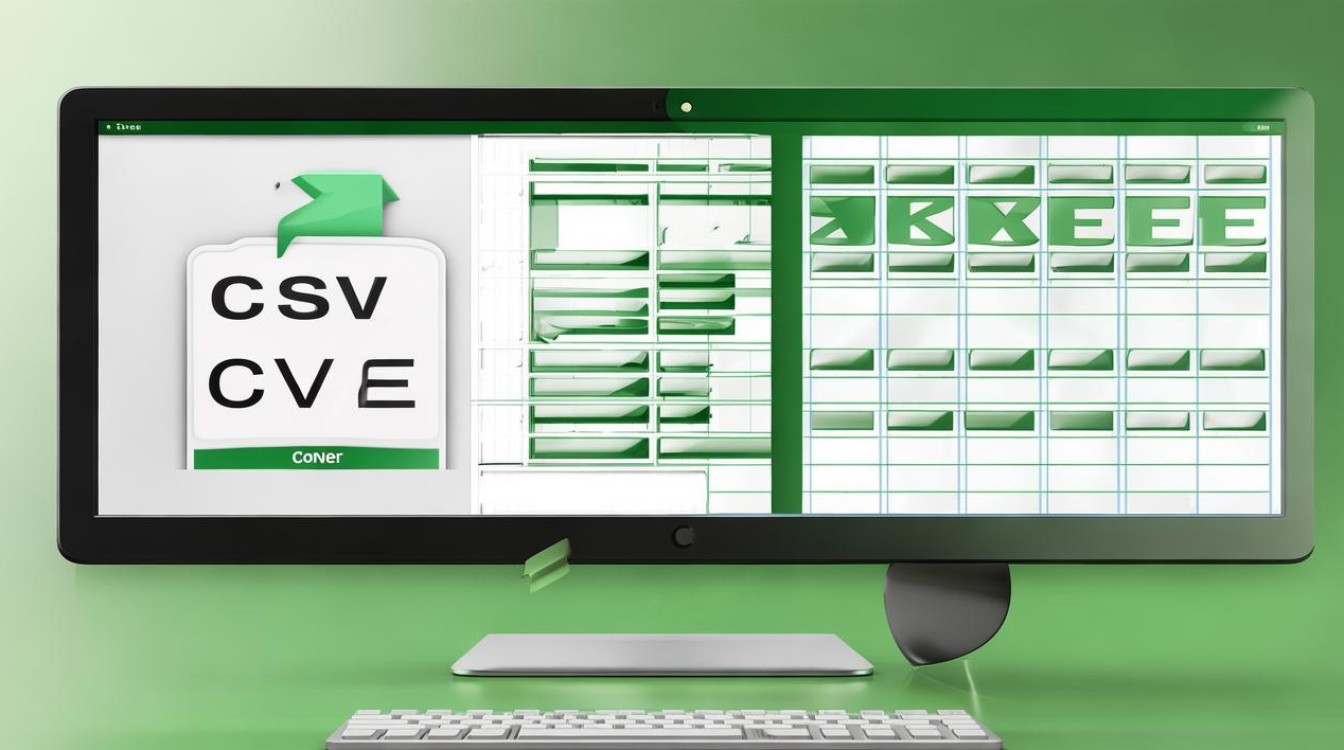
使用 Excel 软件直接打开
这是最为常见和便捷的方法之一,Excel 本身具备直接打开 CSV 文件并将其转换为 Excel 格式的能力。
操作步骤:
- 找到需要转换的 CSV 文件,选中该文件后,右键点击并选择“打开方式”,然后在弹出的菜单中选择“Microsoft Excel”。
- Excel 会弹出一个提示框,询问是否启用“Power Query 编辑器”来处理数据,根据个人需求选择“是”或“否”,如果选择“是”,可以在 Power Query 编辑器中对数据进行进一步的清洗和整理,如删除不必要的列、更改数据类型等;如果选择“否”,Excel 会按照默认设置直接打开 CSV 文件并将其转换为 Excel 工作表。
- 在 Excel 中,可以对转换后的数据进行各种操作,如排序、筛选、公式计算、图表制作等,以满足具体的数据分析和处理需求。
- 点击“文件”菜单中的“保存”或“另存为”选项,将文件保存为 Excel 格式(.xlsx 或 .xls),即可完成 CSV 到 Excel 的转换。
优点:
- 操作简单直接,无需安装额外的软件。
- 能够充分利用 Excel 的强大功能对数据进行进一步处理和分析。
缺点:
- CSV 文件中的数据量非常大,打开和转换过程可能会比较耗时,甚至可能导致 Excel 出现卡顿现象。
- 对于一些复杂的 CSV 文件,例如包含特殊字符、不规则分隔符或数据格式混乱的情况,可能需要在 Excel 中进行较多的手动调整和修复。
使用在线转换工具
当不想安装额外软件或者只需要进行简单的 CSV 转 Excel 操作时,在线转换工具是一个不错的选择。
操作步骤:
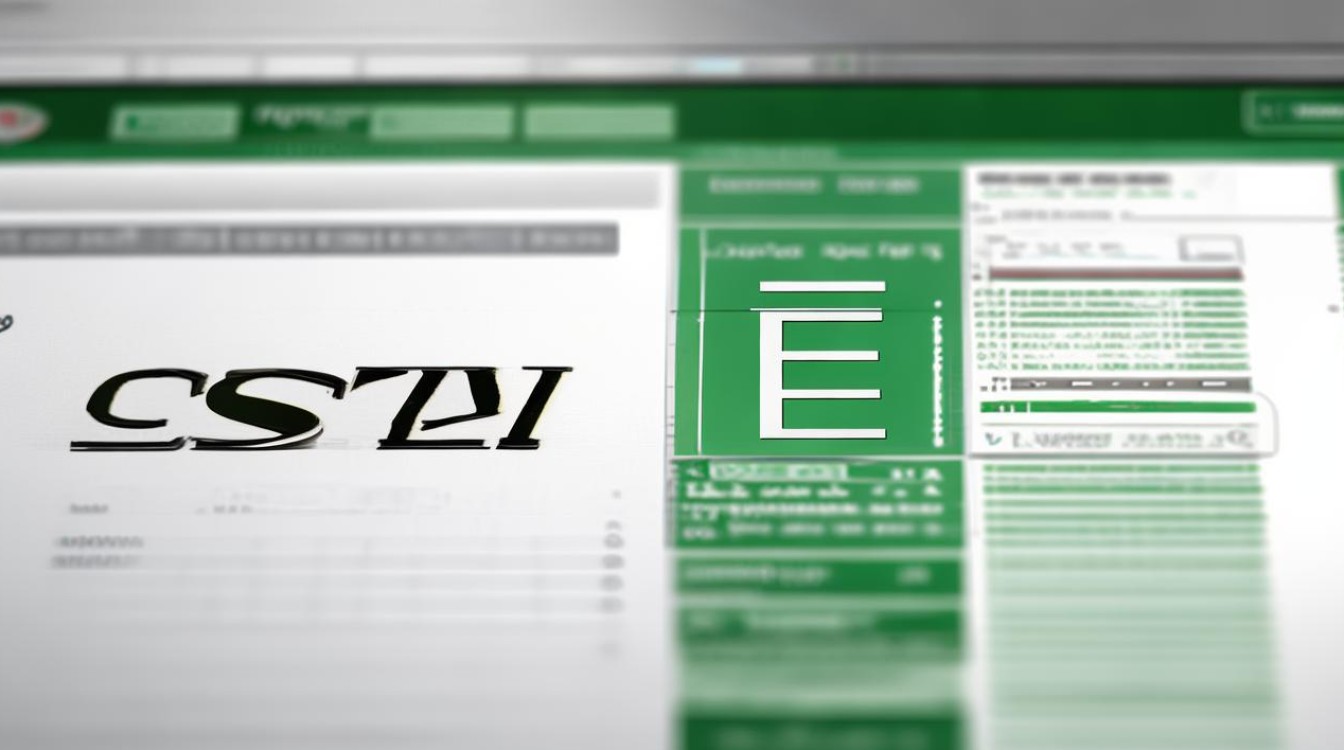
- 打开浏览器,搜索“CSV 转 Excel 在线转换工具”,会出现众多相关的网站,选择一个可靠且口碑较好的网站,如小圆饼 CSV 转 Excel等。
- 进入选定的在线转换工具页面后,通常会有一个文件上传区域,点击“选择文件”按钮,从本地计算机中选择需要转换的 CSV 文件。
- 上传完成后,点击“转换”或“开始转换”按钮,网站会自动将 CSV 文件转换为 Excel 文件,转换时间根据文件大小和网站性能而定,一般较小文件的转换速度较快。
- 转换完成后,网站会提供下载链接,点击链接即可将转换后的 Excel 文件下载到本地计算机。
优点:
- 无需安装任何软件,只要有网络连接和浏览器即可使用,方便快捷。
- 通常支持多种文件格式的转换,不仅可以将 CSV 转换为 Excel,还可以进行其他格式之间的相互转换。
缺点:
- 需要上传 CSV 文件到第三方网站,可能会涉及到数据隐私和安全问题,尤其是对于包含敏感信息的文件,需要谨慎选择可靠的转换工具。
- 对于大型文件,上传和下载过程可能会比较耗时,并且部分在线转换工具可能对文件大小有一定的限制。
使用编程语言进行转换
对于有一定编程基础的用户,可以使用编程语言来实现 CSV 转 Excel 的功能,这样可以更加灵活地处理数据,并可以根据具体需求进行定制化的开发。
Python 语言示例:
Python 是一种广泛应用于数据处理和科学计算的编程语言,拥有丰富的库和模块,可以方便地进行 CSV 和 Excel 文件的处理,以下是使用 Python 的pandas库实现 CSV 转 Excel 的示例代码:
import pandas as pd # 读取 CSV 文件 csv_file = 'path/to/your/file.csv' df = pd.read_csv(csv_file) # 将数据框保存为 Excel 文件 excel_file = 'path/to/save/file.xlsx' df.to_excel(excel_file, index=False)
操作步骤:
- 确保已经安装了 Python 环境和
pandas库,如果没有安装,可以通过命令行使用pip install pandas命令进行安装。 - 将上述代码中的
path/to/your/file.csv替换为实际的 CSV 文件路径,将path/to/save/file.xlsx替换为想要保存的 Excel 文件路径。 - 运行 Python 脚本,即可完成 CSV 到 Excel 的转换。
优点:
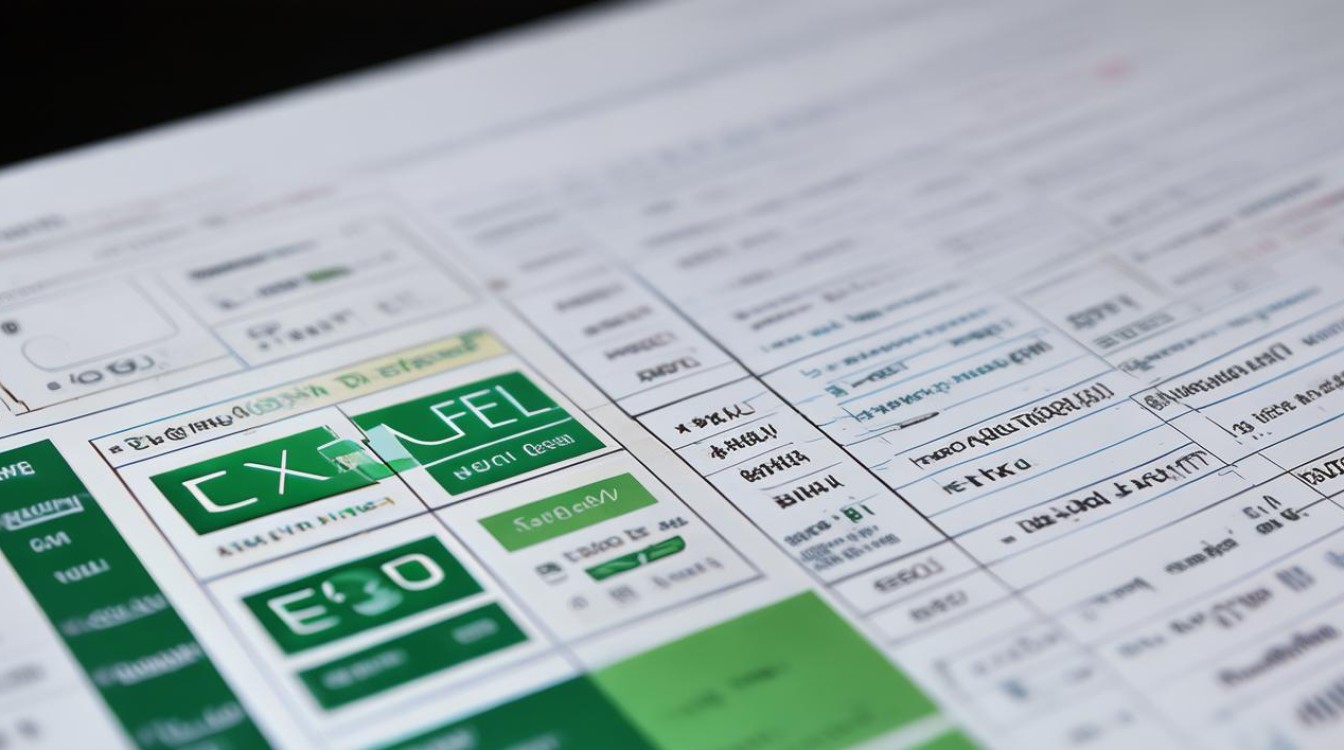
- 可以根据具体需求对数据进行灵活的处理和转换,例如数据清洗、筛选、合并、分组等操作,然后再保存为 Excel 文件。
- 适合处理大量数据和自动化的任务,可以与其他数据处理流程集成在一起,提高工作效率。
缺点:
- 需要具备一定的编程知识和技能,对于不熟悉编程的用户来说,使用门槛较高。
- 在进行复杂的数据处理时,可能需要编写较多的代码,并且需要进行调试和测试,以确保程序的正确性和稳定性。
注意事项
- 数据格式一致性:在转换过程中,要确保 CSV 文件中的数据格式与 Excel 中的数据格式相匹配,例如日期格式、数字格式等,如果格式不一致,可能会导致数据在 Excel 中显示不正确或无法进行正确的计算和分析。
- 分隔符问题:CSV 文件中的数据通常是以逗号作为分隔符,但有些情况下可能会使用其他分隔符,如分号、制表符等,在使用 Excel 或其他工具打开 CSV 文件时,要注意正确识别和处理分隔符,否则可能会导致数据解析错误。
- 数据完整性:在转换之前,要检查 CSV 文件中的数据是否完整,是否存在缺失值或异常值,如果存在这些问题,需要在转换过程中进行相应的处理,如填充缺失值、去除异常值等,以确保转换后的 Excel 文件中的数据质量。
- 文件编码:CSV 文件的编码方式也可能会影响转换结果,常见的编码方式有 UTF-8、GBK 等,如果文件编码与 Excel 默认的编码方式不一致,可能会导致中文字符显示乱码等问题,在遇到这种情况时,可以尝试在打开 CSV 文件时指定正确的编码方式。
以下是关于 CSV 转 Excel 的两个常见问题及解答:
问题 1:CSV 文件中的数据在 Excel 中显示乱码怎么办? 答:CSV 文件中的数据在 Excel 中显示乱码,可能是文件编码问题导致的,可以尝试以下方法解决:在 Excel 中打开 CSV 文件时,点击“数据”选项卡中的“从文本/CSV”,在弹出的对话框中选择“65001: Unicode (UTF-8)”或其他合适的编码格式,然后点击“加载”按钮,看是否能够正确显示数据,如果还是不行,可以尝试使用文本编辑器(如 Notepad++)打开 CSV 文件,查看文件的编码格式,并将其转换为合适的编码格式后再次尝试在 Excel 中打开。
问题 2:转换后的 Excel 文件中的公式和格式丢失了怎么办? 答:如果转换后的 Excel 文件中的公式和格式丢失了,可能是因为在转换过程中没有正确保留这些信息,如果是使用 Excel 直接打开 CSV 文件进行转换的,可以尝试在打开 CSV 文件时选择“启用 Power Query 编辑器”,在编辑器中查看是否有相关的公式和格式设置选项,并进行相应的调整,如果是使用其他工具或方法进行转换的,可能需要重新在 Excel 中设置公式和格式,在原始 CSV 文件中,也可以使用特定的标记或格式来表示公式和格式信息,以便在转换后能够正确恢复,但这种方法相对较为复杂,需要对 CSV 文件
版权声明:本文由 数字独教育 发布,如需转载请注明出处。




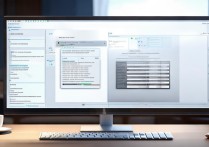








 冀ICP备2021017634号-12
冀ICP备2021017634号-12
 冀公网安备13062802000114号
冀公网安备13062802000114号